- Central de conhecimento
- Marketing
- Formulários
- Editar os campos de formulário
Editar os campos de formulário
Ultima atualização: 10 de Outubro de 2025
Disponível com qualquer uma das seguintes assinaturas, salvo menção ao contrário:
Após criar um formulário e adicionar campos de formulário você pode personalizar campos de formulário e opções de campo.
Se você ainda não adicionou nenhum campo de formulário, saiba como adicionar campos de formulário existentes ou criar um novo campo de formulário.
Editar campos de formulário
Para editar um campo de formulário:
- Na sua conta HubSpot, acesse Marketing > Formulários.
- Crie um novo formulário ou passe o mouse sobre um formulário existente e clique em Editar.
- Para editar a opção de um campo, no painel direito, clique no campo na visualização do formulário.
- No painel esquerdo, clique para expandir a seção Opções de campo. As opções aqui podem variar dependendo do tipo de propriedade do campo.
-
- Texto de ajuda: um texto informativo abaixo do rótulo do campo que ajuda o visitante a preencher o campo.
- Texto temporário: o texto que aparece na caixa de entrada do campo. O campo desaparecerá quando o visitante inserir um valor no campo e não irá no envio, mesmo se o campo for deixado em branco.
- Valor default: um valor que será submetido para o campo por default, a menos que seja alterado pelo visitante.
- Campo oculto: quando esta opção estiver ativada, o campo terá seu valor definido durante o envio do formulário, mas o campo não aparecerá para o visitante. Depois que a configuração for ativada, defina o valor padrão que será transferido para a propriedade quando o formulário for enviado.
- Campo obrigatório: quando esta opção estiver ativada, o campo deverá ser preenchido para o formulário ser enviado. Se um campo de formulário for obrigatório, ele não poderá ser definido como oculto.

Adicionar ou editar opções em um campo de formulário
Para adicionar novas opções a uma caixa de seleção múltipla, seleção de opção ou seleção suspensa de campo de formulário, edite a propriedade original. Isso atualizará o campo para todos os formulários que usam esta propriedade.
Para adicionar opções a um campo de formulário:
-
Na sua conta HubSpot, clique no ícone de configurações settings icon na barra de navegação superior.
- No menu da barra lateral esquerda, vá para Propriedades.
- Localize e clique no nome da propriedade.
- No menu da barra lateral esquerda, clique em Regras.
- Na seção Visibilidade , certifique-se de que a caixa de seleção Mostrar propriedades em formulários esteja selecionada.
- Para adicionar uma nova opção de propriedade, clique em Tipo de campo no menu da barra lateral esquerda. Em seguida, clique em + Adicionar opção.
- Insira um rótulo para a nova opção.

- No canto inferior esquerdo, clique em Salvar. Você pode repetir as etapas acima para quaisquer opções de propriedade que queira adicionar. Suas novas opções de propriedade aparecerão no editor de formulários e no formulário ao vivo.
Para editar ou remover opções em um campo de formulário:
- Na sua conta HubSpot, acesse Marketing > Formulários.
- Passe o cursor do mouse sobre o nome do formulário e clique em Ações e, em seguida, selecione Editar. Ou criar um novo formulário
- No editor de formulários, clique em um campo para personalizar suas opções.
- No painel esquerdo, na seção Opções de campo:
- Para editar as opções atuais, passe o mouse sobre a opção e clique no botão edit Ícone Editar.
- Para remover as opções atuais, passe o mouse sobre a opção e clique no botão delete Ícone Excluir.
- Selecione uma opção para defini-la como a opção padrão.

- Na parte superior direita, clique em Revisar e atualizar.
Editar elementos de formulário adicionais
Semelhante aos campos de formulário, esses elementos podem ser colocados acima, abaixo ou próximos a outros campos.
- Na sua conta HubSpot, acesse Marketing > Formulários.
- Crie um novo formulário ou passe o mouse sobre um formulário existente e clique em Editar.
- Para editar um campo Imagem:
- No painel direito, clique no campo da imagem na visualização do formulário.
- No painel esquerdo, edite a imagem:
- Para substituir a imagem, clique no botão replace Ícone Substituir imagem na parte superior direita.
- Para editar a imagem, clique no botão edit Ícone Editar na parte superior direita.
- Para excluir a imagem, clique no botão delete Ícone Excluir na parte superior direita.
- No painel direito, clique no campo da imagem na visualização do formulário.
-
-
- Para ajustar o tamanho da imagem, clique no menu suspenso Tamanho e selecione uma opção:
- Ajustar automaticamente: a imagem será redimensionada com base no navegador e no dispositivo do visualizador.
- Largura e altura exatas: a imagem manterá as dimensões especificadas em todos os dispositivos. Ele não será redimensionado com base na tela.
- Para ajustar o tamanho da imagem, clique no menu suspenso Tamanho e selecione uma opção:
- No campo Link (opcional) , digite um URL para o qual o visitante será redirecionado se clicar na imagem.
- Em Alinhamento de imagem, clique em Esquerda,
- Para redefinir o alinhamento com suas configurações originais, clique em Redefinir alinhamento.
-

- Para editar um campo Cabeçalho
- No painel direito, clique no campo Cabeçalho na visualização do formulário.
- No painel esquerdo, clique no menu suspenso Nível de título para alterar o nível de título. Você pode escolher de H1 a H6.
- Em Alinhamento, clique em Esquerda, menu Central, ou
- Para redefinir o alinhamento de volta às configurações originais, clique em Redefinir alinhamento.

- Para editar um campo de Rich text :
- No painel direito, clique no campo Rich text na visualização do formulário.
- No painel esquerdo, clique em Editar na exibição expandida. Use a barra de ferramentas de rich text para formatar e estilizar o texto. Saiba mais sobre como editar um conteúdo nos módulos de rich text.

- Para editar um campo Privacidade de dados :
- No painel direito, clique no campo Privacidade de dados na visualização do formulário.
- Clique no menu suspenso Como deseja fazer o registro de permissões no seu contato? e selecione uma opção. Saiba mais sobre opções de aviso e consentimento.
- Em Quais consentimentos você deseja coletar?, selecione ou limpe o tipo de assinatura para cada assinatura de comunicação que você deseja oferecer neste formulário.
- Para adicionar caixas de seleção de tipo de assinatura adicionais para permitir que os visitantes consintam na comunicação de vários tipos de assinatura, clique em Adicionar outra assinatura.
- Para incluir uma instrução política de privacidade, marque a caixa de seleção Incluir instrução Política de privacidade . Saiba mais sobre como adicionar informações de aviso e consentimento ao seu formulário.

- No canto superior direito, clique em Revisar e atualizar para publicar as atualizações do formulário.
Personalizar campo de data
Depois de adicionar um campo de data ao seu formulário, você pode escolher o tipo de formato de data que os visitantes usarão no campo de formulário. Por exemplo, DD/MM/AAAA ou MM-DD-AAAA.
- Na sua conta HubSpot, acesse Marketing > Formulários.
- Passe o cursor do mouse sobre o nome do formulário e clique em Ações e, em seguida, selecione Editar.
- Passe o cursor do mouse sobre o campo de data e clique em edit Editar.
- No painel direito, clique no campo Data.
- No painel esquerdo, clique no menu suspenso Formatar e selecione o formato de data desejado.

- Na parte superior direita, clique em Revisar e atualizar.
Personalizar o campo de upload de arquivo
Depois de adicionar um campo de upload de arquivo ao seu formulário, você pode permitir que os visitantes façam o upload de um ou mais arquivos com seus envios de formulário. Quando um visitante carrega um arquivo e envia seu formulário, o arquivo é armazenado em uma pasta oculta no gerenciador de arquivos.
Um link para o arquivo será exibido no registro do contato no HubSpot. Quaisquer links de arquivos carregados serão incluídos nos dados de envio de formulário e nos eventos de envio de formulário na linha do tempo do contato individual.
Para personalizar o campo de upload de arquivo:
- Na sua conta HubSpot, acesse Marketing > Formulários.
- Passe o cursor do mouse sobre o nome do formulário e clique em Ações e, em seguida, selecione Editar.
- No painel direito, passe o mouse sobre o campo de carregamento de arquivo e clique em edit Editar.
- No painel esquerdo, role para baixo e marque a caixa de seleção Permitir vários arquivos.
- Na parte superior direita, clique em Revisar e atualizar.
Observação: o limite de tamanho de arquivo para um campo de upload é 100 MB para campos de upload de vários arquivos ou de arquivo único. Em campos de upload de vários arquivos, não há limite para o número que podem ser carregados, desde que o tamanho total destes não ultrapasse 100 MB.

- Para fazer upload de vários arquivos, selecione todos os arquivos ao escolher no gerenciador de arquivos. Após carregar os arquivos selecionados, se você clicar novamente no botão Escolher arquivo e selecionar outro arquivo, os arquivos originais serão substituídos. Não é possível carregar vários arquivos um de cada vez.
Editar seu campo de número de telefone
- Na sua conta HubSpot, acesse Marketing > Formulários.
- Passe o cursor do mouse sobre o nome do formulário e clique em Ações e, em seguida, selecione Editar.
- No painel direito, passe o mouse sobre o campo de número de telefone e clique em edit Editar.
- No painel esquerdo, edite o rótulo, o texto de ajuda e defina um valor padrão.
- O código de país selecionado no menu suspenso será definido como o padrão para esse campo.
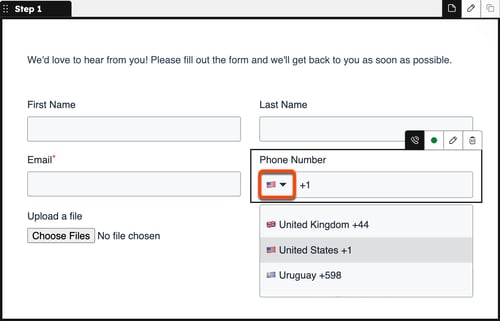
- Na parte superior direita, clique em Revisar e atualizar.
Adicionar um campo de assinatura de blog em um formulário
É recomendável configurar e usar o formulário de assinatura de blog padrão para que os visitantes se inscrevam em seu blog. Se você tiver acesso a fluxos de trabalho, também poderá criar um campo de caixa de seleção personalizado para seus formulários e, em seguida, usar um fluxo de trabalho para inscrever esses contatos.
Adicionar o campo de assinatura de blog padrão ao formulário
- Na sua conta HubSpot, acesse Marketing > Formulários.
- Passe o cursor do mouse sobre o nome do formulário e clique em Ações e, em seguida, selecione Editar.
- Na parte superior esquerda, clique no + ícone adicionar.
- No painel esquerdo, clique em Propriedades. Em seguida, digite Subscription na caixa Search?. Os resultados mostrarão as propriedades de assinatura do blog, que serão rotuladas de Assinatura de e-mail do [Nome do blog].
- Clique e arraste o campo de inscrição de email do blog para o local desejado no formulário.
- No editor de formulários, clique no campo de assinatura de e-mail para editar as opções do campo.
- Na parte superior direita, clique em Revisar e atualizar para atualizar o formulário em tempo real.

Adicionar um campo de caixa de seleção de assinatura de blog personalizado ao formulário
Assinatura necessária Uma assinatura Profissional ou Empresarial é necessária para atualizar um campo de assinatura personalizado por meio de um fluxo de trabalho.
Você pode criar e adicionar uma propriedade de caixa de seleção personalizada ao seu formulário, e depois utilizar um fluxo de trabalho para atualizar essa propriedade. Os contatos que marcam a caixa de seleção e enviam o formulário terão o valor da propriedade da caixa de seleção definido como Sim. Isso os inscreverá no fluxo de trabalho e atualizará a propriedade de assinatura de blog para a frequência de assinatura especificada.
- Crie uma propriedade de contato de caixa de seleção única:
- Criar uma propriedade do contato personalizada e definir o Tipo de campo para Caixa de seleção Simples.
- Verifique se a opção Mostrar propriedades em formulários está selecionada.

- Configure um fluxo de trabalho para adicionar contatos como assinantes do blog:
- Crie um fluxo de trabalho baseado em contato .
- Defina os disparadores de registro para inscrever os contatos que marcaram a caixa de seleção.
- No fluxo de trabalho, clique em Definir disparadores.
- No painel esquerdo, selecione Quando os critérios de filtro forem atendidos.
- Selecione Propriedades de contato. Em seguida, procure e selecione a propriedade da nova caixa de seleção de assinatura.
- Selecione é qualquer um de, em seguida, clique no menu suspenso e selecione Sim.
- Clique no ícone + para adicionar uma ação de fluxo de trabalho.
- CRM No painel esquerdo, clique em Em seguida, selecione Editar registro.
- Clique no menu suspenso Propriedade propriedades para editar e selecione [Nome do blog] Assinatura de e-mail
- Clique no menu suspenso Escolher um valor e selecione a frequência de assinatura para o contato.
- No canto superior direito, clique em Revisar e publicar.
- Revise as ações e configurações do fluxo de trabalho. No canto superior direito, clique emAtivar.

- Adicione o campo da caixa de seleção ao formulário:
- Na sua conta HubSpot, acesse Marketing > Formulários.
- Passe o cursor do mouse sobre o nome do formulário e clique em Ações e, em seguida, selecione Editar.
- Na parte superior esquerda, clique no + ícone adicionar.
- No painel esquerdo, clique em Propriedades. Em seguida, pesquise o nome da única propriedade do contato da caixa de seleção na caixa PesquisarGerenciar
-
- Arraste e solte a propriedade no local desejado no formulário.
- No editor de formulários, clique no campo para editar as opções do campo.
-
- Na parte superior direita, clique em Revisar e atualizar para atualizar o formulário em tempo real.
- Na parte superior direita, clique em Revisar e atualizar para atualizar o formulário em tempo real.
